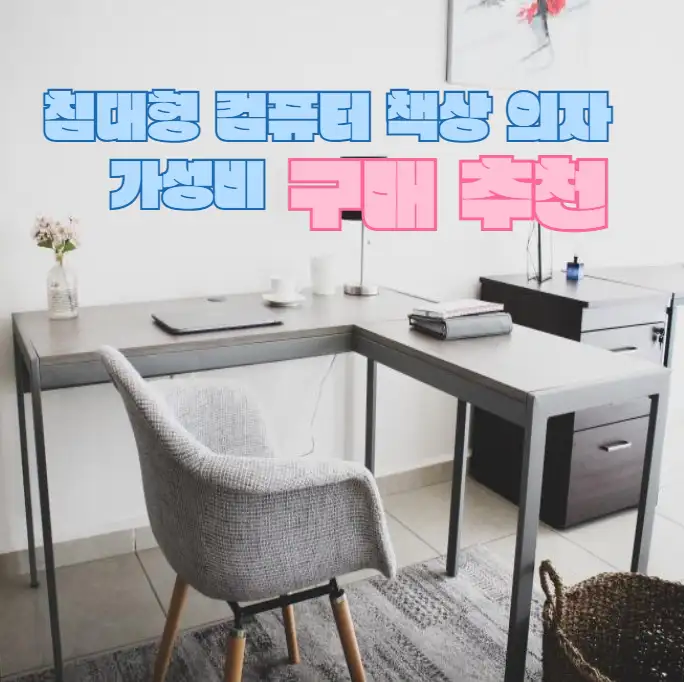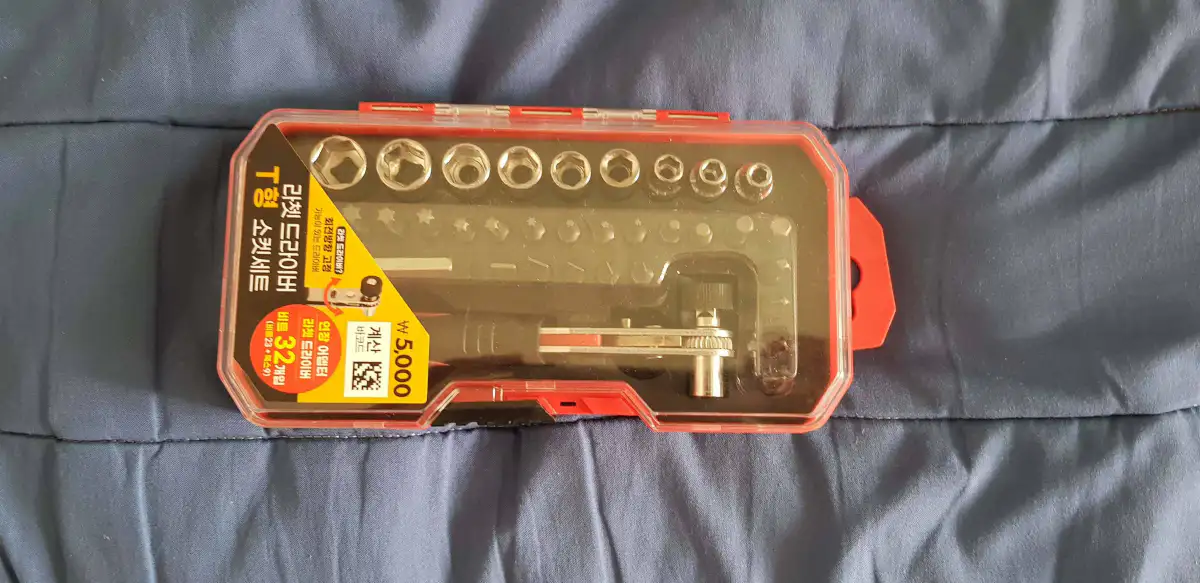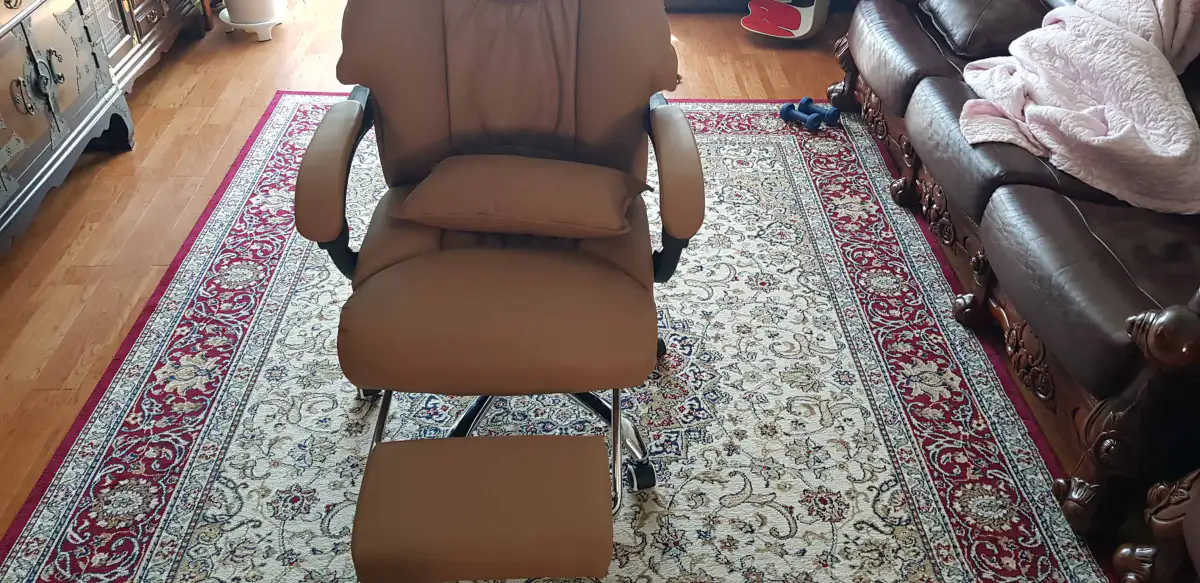오늘은 컴퓨터 책상 의자를 알아볼 건데요 완전 가성비 좋고 편안한 의자를 추천해 드리려고 해요 컴퓨터 책상 의자로 발판까지 있어 침대처럼 누을 수 있는 컴퓨터 책상의자를 본문에서 하나씩 알아보도록 하겠습니다.
침대형 컴퓨터 책상 의자 가성비 구매
컴퓨터 책상 의자가 너무 낡아 바꾸기로 결심하고 제 나름대로 기준을 정한 뒤 인터넷 검색을 해봤는데요 조금 편하겠다 싶은 의자는 가격대가 높아 바로 뒤로 가기 버튼을 눌렸어요.
다들 그렇지만 컴퓨터 책상 의자는 앉아있을 때 무엇보다 편하고 허리에 피로감이 없어야 하는데요 이렇게 정하니 앞서 말했듯 최소 20만 원 중 ~ 후반 가격대로 형성하고 있는 제품만 보였어요.
저는 물건 구매할 때 보통 한 번에 구매하지 않고 제품을 많이 보고 결정하는데요 이번에도 한 3일 정도 검색해 보면서 알아봤어요.
한참을 고민하다 사진으로 정말 괜찮은 컴퓨터 책상 의자를 발견하게 되어 내용을 봤는데요 의자 상품명이 '사무실 침대형 컴퓨터 책상 의자'라고 하네요.

위 이미지가 컴퓨터 책상 의자인데요 보기에도 정말 편해 보이지 않나요? 의자의 쿠션도 괜찮은 것 같고 무엇보다 의자에 발판이 추가되어 있어 침대처럼 누을 수도 있다고 해요.
정말 구매욕이 끌어 오르는 찰나 다른 컴퓨터 책상 의자 가격대를 보니 천차만별로 차이를 보였는데요 그중 상품은 같은데 낮은 가격대를 찾아 구매하게 되었어요.
제가 구매한 곳은 네이버 스마트스토어에 싯존이라는 회사 제품인데요 무료배송 117,000원에 구매했어요. 네이버스마트스토어에서 약 3일 동안 검색해 본 결과 싯존에서 판매하고 있는 침대형 컴퓨터 책상 의자가 제일 저렴했어요.
침대형 컴퓨터 책상 의자는 완제품으로 배송되는 것이 아니라 구매자가 직접 조립해야 되는데요 저는 가구점에서 약 2년 동안 일한 경험이 있어 조립은 문제 되지 않았어요.
하지만 반전결과가 있더라고요. 그건 제가 너무 한 곳만 검색해 봤다는 거? 네이버스마트스토어만 검색해 봤는데요 쿠팡에서 비슷한 의자가 더 저렴한 가격으로 판매되고 있었어요.

바로 요 녀석인데요 제가 구매한 침대형 컴퓨터 책상 의자와 거의 흡사해요 자세히 보시면 등받이와 발받침대만 다르고 모두 똑같은데요 해당 제품 가격은 현재 89,900원 무료배송으로 더 저렴한 의자를 찾는 분들은 아래 상품 링크를 남겨놓을게요
이제 구매했으니 침대형 컴퓨터 책상 의자를 조립해 봐야겠죠? 조립은 어렵지 않은데요 사용 설명서에 볼트 규격을 자세히 설명하고 있지 않아 제가 조립하면서 겪은 경험을 바탕으로 설명해 드릴게요.
침대형 컴퓨터 책상 의자 조립 시간은 약 30분으로 일반분들이 하시면 1시간이면 모두 완료할 수 있으니 걱정하지 마시고 조립방법을 참고해 보세요.
조립 방법
침대형 컴퓨터 책상 의자 조립은 아래부터 순서대로 올라가는데요 조립할 때 꼭 필요한 공구가 있어요 그건 바로 '육각 토크렌치'에요 일명 육각렌치 깔깔이라고 하는데요 여러분의 공구함에 육각렌치 깔깔이가 있으면 정말 편하게 조립할 수 있으니 참고해 보세요.
그러면 지금부터 침대형 컴퓨터 책상 의자 조립을 설명해 볼게요.
우선 제품을 택배로 받으면 제품 파손과 구성품의 문제가 없는지 확인부터 해 봐야 하는데요 다행히 제가 받은 침대형 컴퓨터 책상 의자 제품의 문제가 없어 보입니다.
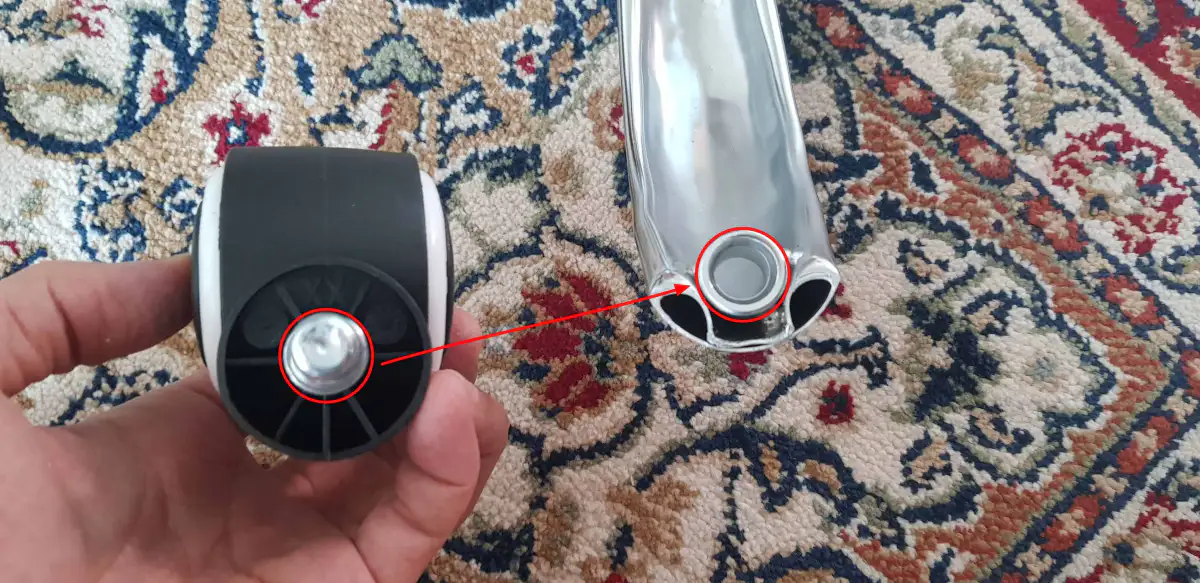
앞서 말했듯이 아래부터 조립을 먼저 하는데요 우선 오발에 바퀴부터 조립합니다. 오발에 바퀴 조립은 끼우기만 하면 돼요.
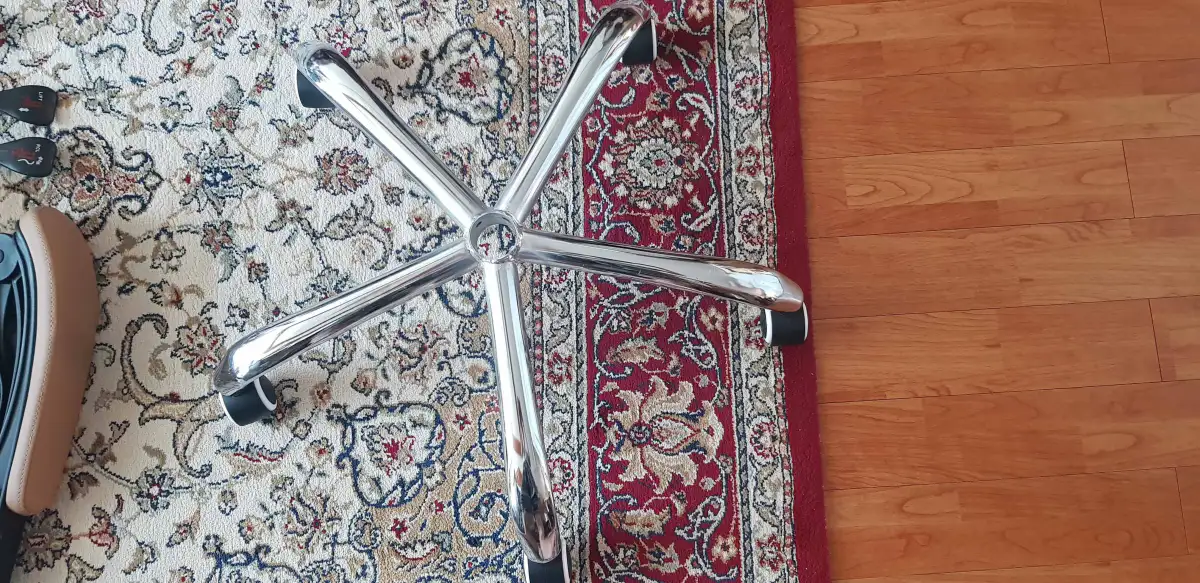
오발에 모든 바퀴를 결합 완료하면 위 이미지 처럼 됩니다.

다음은 의자와 오발을 이어주는 중심봉을 결합하는데요 중심봉 결합은 오발 구멍에 맞춰 끼우시면 돼요 이때 오발 캡이 있는데요 캡 또한 같이 끼워주시면 돼요.

이제 다리 조립은 모두 끝인데요 벌써 1/3 조립이 모두 완료되었어요. 여기까지는 공구를 사용하지 않았는데요 지금부터는 하판과 등받이 조립하기 위해 공구를 사용해야 돼요.

우선 등받이부터 조립해 봤는데요 지지대를 등받이 볼트 구멍에 맞춰 놓습니다.
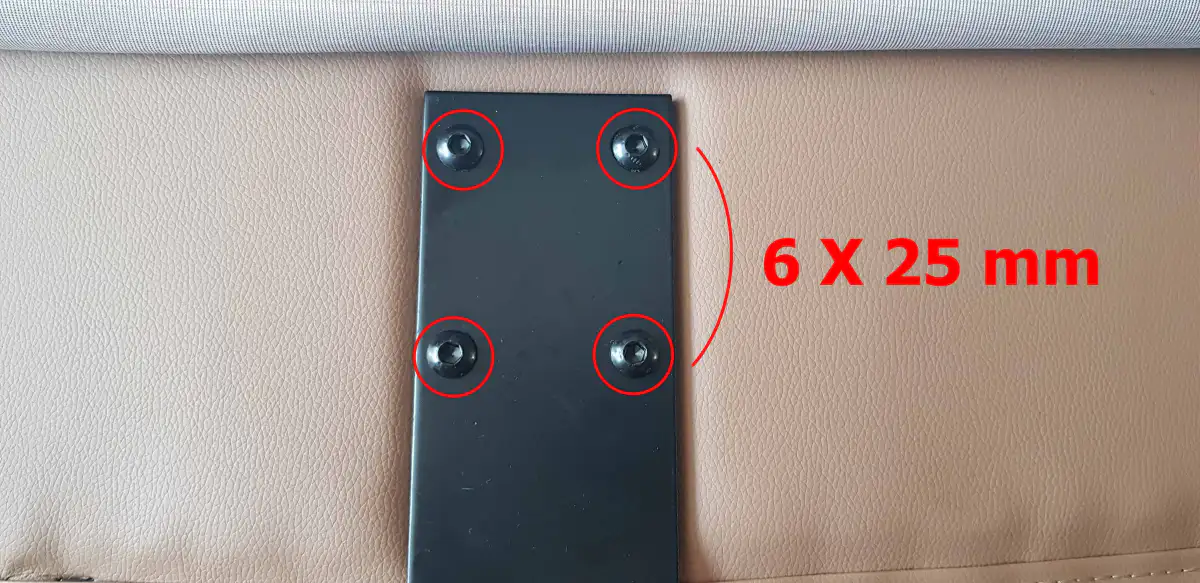
그다음 볼트 구성에 "6 x 25mm" 4개를 각 볼트 구멍에 끼워주신 후 육각렌치로 조여줍니다. 이때 주의하실 게 있는데요 볼트조일 때 서로 대각선으로 맞춰 조이셔야 하며 끝까지 조인 볼트는 한 번만 살짝 조이고 더 이상 조이면 안 됩니다. (볼트가 헛돌 수 있으니 꼭 참고해 주세요.)

다음은 하판인데요 여기서 위 / 아래 높이조절과 고정 레바 럭킹을 하판과 결합하는 과정입니다. 럭킹 볼트 구멍과 하판 볼트 구멍 위치를 먼저 맞춰 놓으세요.

다음은 볼트 구성에서 "6 x 20mm" 4개를 가져와 하판과 럭킹 볼트구멍에 끼워 넣습니다. 이때도 볼트를 조일 때 서로 대각선으로 맞춰가며 조이시기 바랍니다.
하판을 모두 조립하셨다면 이제 오발과 하판을 결합해 주시면 되는데요 하판에 럭킹 구멍과 중심봉을 맞춰 끼워주시면 됩니다.
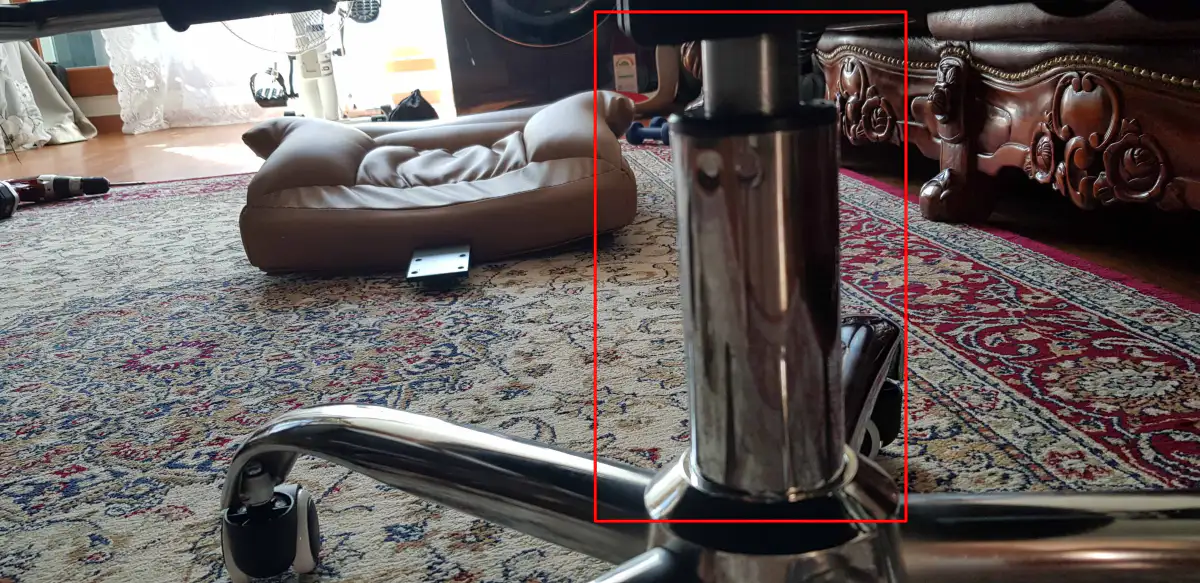
하판과 오발을 결합한 후 의자에 앉아 높낮이 레바가 잘 작동되는지 확인한 다음 2번 ~ 3번 정도 의자를 눌러주시기 바랍니다. (의자에 앉아 눌러주셔도 됩니다.)

이제 침대형 컴퓨터 책상 의자 조립이 거의 끝났는데요 의자 하판과 등받이 "8 x 20mm" 볼트로 결합해 주면 침대형 컴퓨터 책상 의자 형태가 잡힙니다. ※ 볼트 조이는 방향은 서로 대각선으로 조이시기 바랍니다.
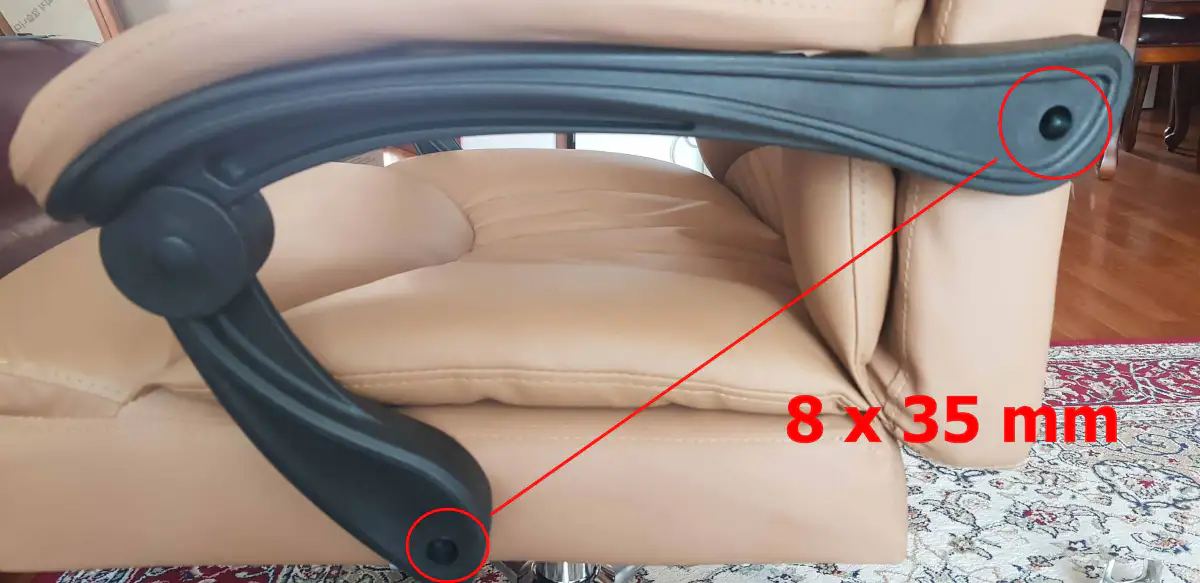
다음은 팔걸이 조립인데요 조립할 위치에 "8 x 35mm" 볼트를 끼워 조여주시면 됩니다. 이때 팔걸이가 플라스틱 재질로서 너무 꽉 조이면 볼트 구멍 주변에 크랙 갈 수 있으니 적당히 조여주시기 바랍니다.

이제 대망의 발 받침대 조립만 남겨 놓았는데요 발 받침대는 "6 x 25mm" 볼트 두 개를 조여주시면 됩니다.
마지막 침대형 컴퓨터 책상 의자 조립 완료한 이미지인데요 막상 앉아보니 쿠션감이 괜찮네요. 솔직히 침대형 컴퓨터 책상 의자라고 해서 완전히 뒤로 젖히고 누웠을 때 편했는데요 앉아있을 때 발받침대를 사용하면 왠지 부러질 것 같아 사용하는데 조심해야 될 것 같아요.
이렇게 모든 과정을 정리해 봤는데요 현재 사용감은 매우 만족하고 있어요 또한 가격대비 나름 퀄리티를 보여 추천할 만한 의자인 건 확실해 보여요.
만약 나름 쿠션감 있으면서 퀄리티 있는 의자를 찾는다면 제가 구매한 침대형 컴퓨터 책상 의자를 구입해 보시는 것을 추천해 드립니다.
오늘은 침대형 컴퓨터 책상 의자를 알아봤는데요 의자에 종류도 많고 가격 또한 천차만별이라 구매하는데 어려움이 있을 거로 생각됩니다.
또한 완제품이 아닌 직접 조립해야 된다는 것도 문제가 될 수 있는데요 가격은 모르지만 의자 조립은 정말 어렵지 않으니 한 번쯤 시도해 보시면서 조립비용을 아껴보시기 바랍니다.
☰ 함께 보면 좋은 글
스마트초이스 통신3사 공시지원금 및 선택약정 요금 비교 조회방법
통신 3사 대리점을 통해 스마트폰을 구매할 때 공시지원금 또는 선택약정 요금할인 두 가지 중 한 가지를 선택하여 구매하게 되는데요 두 가지 선택 중 어떤 선택이 나에게 이득을 줄 수 있는지
linenim.tistory.com
서울랜드 주|야관 자유이용권 비씨(BC)카드 최대 56% 할인
비씨카드(BC)를 소유하고 계신 분들 대상으로 서울랜드 이용 시 주. 야간 자유이용권을 즉 종일권을 최대 56%까지 할인해 드리고 있는데요 함께 동반하는 1인까지 동일 혜택을 드립니다. 자세한
linenim.tistory.com
티빙(TVING) 연간 이용권 신규 구독 27% 특별 할인 이벤트 오직 티빙에서만
티빙(TVING)에서는 가정의 달을 맞이하여 05월 01일부터 연간 이용권을 신규로 구독하시는 분들에게 특별 할인 이벤트를 드리고 있는데요 이번 연간 이용권 신규 구독 특별 할인은 종료시점이 미
linenim.tistory.com
티빙(TVING) 지금 신한카드로 구독하면 최대 9천원 캐시백 혜택
요즘 티빙(TVING)을 많이들 구독하시는데요 티빙에서 요금제 구독 결제 시 신한카드를 이용하면 여러분들에게 캐시백으로 돌려드리고 있습니다. 그 외 토스페이 포인트 지급 혜택도 있으니 관련
linenim.tistory.com
피클플러스 넷플릭스|티빙|웨이브|디즈니+ OTT 계정공유 저렴한 가격 안내
오늘은 OTT 계정공유 피클플러스를 알아볼 건데요 피클플러스는 넷플릭스 / 티빙 / 웨이브 / 왓챠 / 디즈니플러스 등 국내 OTT 플랫폼 서비스를 저렴한 가격으로 계정공유하는 플랫폼 서비스예요.
linenim.tistory.com
네이버플러스 멤버십 4,900원으로 티빙(TVING) 무제한 이용하세요
네이버 쇼핑하시는 분들은 네이버플러스 멤버십을 누구보다 더 잘 아실 텐데요 네이버플러스 멤버십 가입하면 적립 할인 혜택도 있지만 디지털 콘텐츠 그중에서도 티빙 방송을 무제한으로 이
linenim.tistory.com
웨이브(Wavve) OTT 플랫폼 첫 달 이용권 100원으로 즐길 수 있는 기회
국내 OTT 플랫폼 웨이브(Wavve)에서 지금 이용권을 구매하시면 첫 달은 100원으로 즐길 수 있는데요 티빙과 넷플릭스 그리고 디즈니에서 볼 수 없었던 드라마 또는 예능 등을 시청할 수 있습니다.
linenim.tistory.com